Lietotņu atļaujas Android - kas tas ir un kā to izmantot

- 4576
- 889
- Lionel Bashirian
Mēs visi dzirdējām stāstus par kaitīgām lietojumprogrammām, kas nozog vērtīgus datus un nosūta to uzbrucējiem. Eksperti saka, ka pirms katras lietojumprogrammas instalēšanas ir nepieciešams rūpīgi iepazīties ar atļaujām. Bet ko viņi nozīmē un kā tos pareizi konfigurēt?

Kāpēc jums ir vajadzīgas lietotņu atļaujas operētājsistēmā Android un kā to izdzēst.
Kas tas ir
Lietotņu atļaujas - tās ir atļaujas. Instalējot programmatūru no Google Play ierīcē, kurā darbojas operētājsistēma Android 6.0 vai augstāk, jūs kontrolējat, kādas iespējas vai informācija programma var pievērsties - SO -SALDED atļaujas. Piemēram, lietderībai var būt nepieciešama atļauja skatīt jūsu ierīces kontaktus vai atrašanās vietu. Jūs varat kontrolēt, kuras atļaujas var piekļūt pēc instalēšanas ierīcē. Un, ja "automātiska programmas palaišana ielādēšanas laikā" runā pati par sevi, tad pārējo izpratne var nebūt tik vienkārša. Problēma ir tā, ka programmām var būt labs iemesls to lietošanai, jo vienā izšķirtspējā var aptvert vairākas dažādas lietas. Detalizētāk apsveriet visbiežāk sastopamos izšķirtspējas pārvaldības piemērus.
Izdarīt un pieņemt izaicinājumus
Tas nozīmē, ka programmatūra var automātiski piezvanīt. Katra utilīta var patstāvīgi palaist nominusu un pat ievadīt numuru, bet, ja tas netiek nodrošināts, lietotājam ir jānoklikšķina uz zvana pogas. Lietām, piemēram, trešajai daļai Numbel, Google Voice vai visam, kas saistīts ar jūsu telefona "zvanu", vajadzētu būt šai izšķirtspējai. Ja tas to pieprasa, bet tam nevajadzētu būt nekādam sakaram ar zvanu veikšanu, noraidiet pieprasījumu un noskaidrojiet izstrādātāju pieprasījuma iemeslu, izmantojot pārskatus vietnē Google Play. Pat ja iemesli, kādēļ jums vai šai atļauju jums nav skaidri, tie var būt nepieciešami stabilām darba programmām.
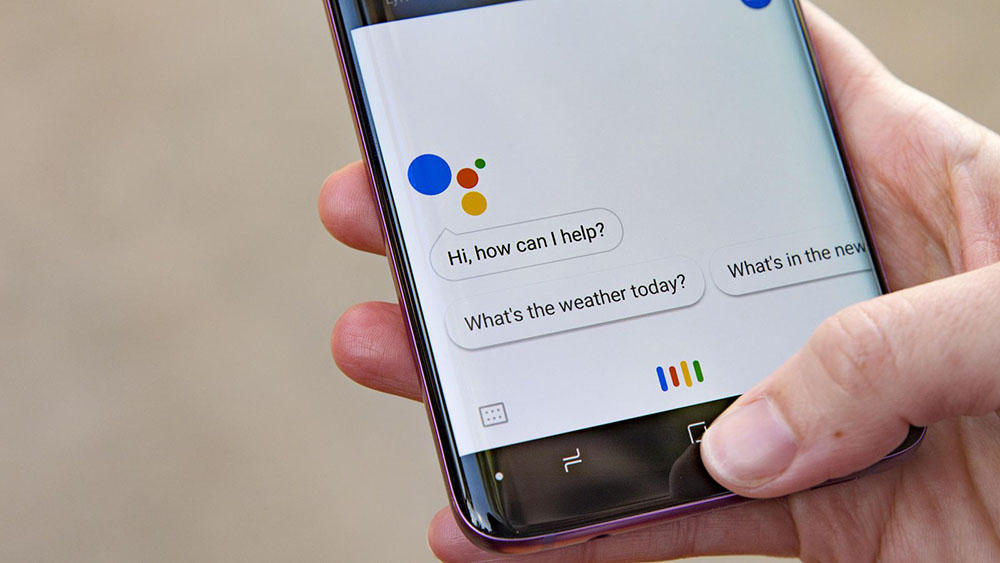
SMS vai MMS saņemšana un nosūtīšana
Paraksts SMS pakalpojumi ir vienkāršs veids, kā nopelnīt naudu krāpniekam, tāpēc jums tie jāievēro. Piekļuve būs nepieciešama SMS lietojumprogrammām (kas ir acīmredzami), kā arī komunālie pakalpojumi, kas ļauj rediģēt vai fotografēt, kā arī dalīties tajās. Programmas, kas var kopīgi izmantot jebkuru plašsaziņas līdzekļus, visticamāk, būs šis iestatījums. Ja programmatūra nevienam neko nevar nosūtīt, jums jāpārbauda, kāpēc izstrādātājiem tas ir vajadzīgs.
Kontaktu lasīšana/ierakstīšana
Jebkura veida pasta klients vai kurjers izmanto šo atļauju, lai izdarītu tieši tā nosaukumu, lai lasītu jūsu kontaktus. Piemēram, Twitter vai Facebook - viņi vēlas, lai viņi varētu atrast jūsu draugus, kuri arī izmanto savus pakalpojumus, vai vienkāršot, lai jūs varētu nosūtīt surogātpastu tiem, kas to nedara. "Kontakti" ir plašs termins, jo atsevišķā kontaktā var saglabāt daudz dažādu informāciju. Piemēram, spēlēs, kur ir arī vadītāju saraksti. Viss, kas var savienot jūs ar citu lietotāju, būs nepieciešama šī izšķirtspēja. Kontaktu saglabāšanas tiesībām jābūt tādai pašai loģikai - ja lietderība var pievienot kontaktu, tai var būt nepieciešama šī izšķirtspēja. Šajā gadījumā "ieraksts" nozīmē mainīt vai pievienot kontaktu sarakstu, nevis rakstīt ziņojumu.
Kalendāra notikumu lasīšana/ierakstīšana
Šeit viss ir diezgan vienkārši. Iestatīšana ļauj jums izdarīt tikai vienu lietu - automātiski nolasīt kalendāru. Dažiem komunālajiem pakalpojumiem vajadzētu būt piekļuvei kalendāram. Tās ir programmas, kas var jums atgādināt par medikamentiem vai automātiski ziņot par gaidāmo ceļojumu, lasot datus no kalendāra. Ja programma ir kaut kādā veidā saistīta ar plānošanu, tad šādas piekļuves izmantošana ir diezgan pamatota. Ja nē, pirms instalēšanas, uzziniet, kāpēc lietojumprogrammai ir nepieciešama piekļuve kalendāram. Kalendāra notikumu ieraksts ir izplatīts. Ja nav skaidrs, kāpēc programmai ir nepieciešami šie iestatījumi, Play veikala aprakstam vajadzētu pateikt vairāk. Ja jūs joprojām neesat pārliecināts, jautājiet izstrādātājam.
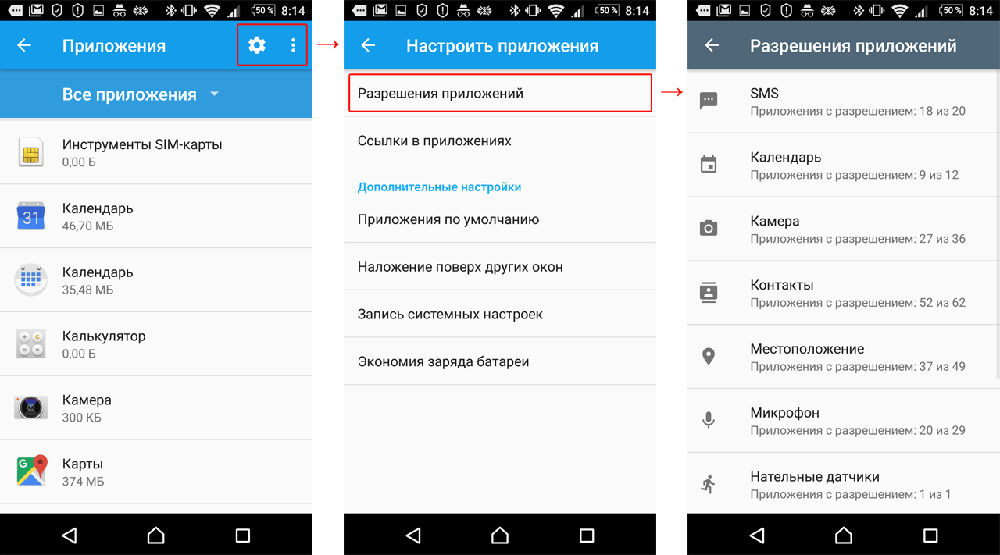
Tālruņa statuss un identitāte
Šī ir visizplatītākā un vismazāk saprotamā izšķirtspēja no visiem. Jums jāsaprot, ka tas attiecas uz divām dažādām lietām, kuras nevajadzētu sajaukt. Ir daudz labu iemeslu, lai uzzinātu tālruņa stāvokli. Un spēle ir lielisks piemērs. Jūs varat darīt savu darbu un spēlēt spēli, kad pēkšņi zvanīja tālrunis. Spēlei vajadzētu atgriezties galvenajā ekrānā un ļaut paziņot par ienākošo zvanu parādīties virs pārējiem logiem. Pēc tam zvans pilnībā pārņem telefona kontroli, bet spēlei par to vajadzētu zināt/ tas ir nepieciešams, lai turpinātu darbu fonā, līdz esat pabeidzis sarunu.
Ir svarīgi zināt, kādu identifikatoru programma pieprasa. Katram tālrunim ir ierīces identifikators, kas atšķiras no jebkura cita, un to var atklāt, nepārraidot nekādu personisku informāciju. Kad redzat, cik daudz cilvēku izmanto noteiktu Android versiju Google diagrammā, viņi izmanto šo ierīces identifikatoru, lai palīdzētu iegūt šos numurus. Dodoties uz Google Play un lejupielādējat programmu, jūs esat saskaitīts un vienlaikus tikai vienu reizi. Viedtālruņa identifikators ir arī labākais veids, kā sinhronizēt mākoņu datus un SMO iestatījumus ar viedtālruni. Rezolūcija tikai norāda, kāds ir jūsu tālrunis un kāda programmatūra tajā atrodas, tāpēc jūsu dati nebūs pieejami.
Izšķirtspēja arī ļauj izlasīt vēl vienu unikālu identifikatoru - IMEI. IMEI numurs ir tas, kā telefona kompānija savieno tālruni - jūsu adresi, jūsu vārdu un visu pārējo, kas jums jāsniedz, lai iegādātos tālruni, lai jūs varētu pierādīt, kas jūs esat. Šie dati ir grūti iegūt - starp tiem un visiem jūsu konta datiem ir vismaz trīs dažādi aizsargāti un šifrēti datu bāzes serveri, taču nav neiespējami piekļūt tiem. Tā kā jums nav iespējas uzzināt, kurš identifikators prasa lietojumprogrammu, atlasiet “Nē”, ja nezināt, kāpēc izstrādātāji to vēlas un ko viņi ar to dara.
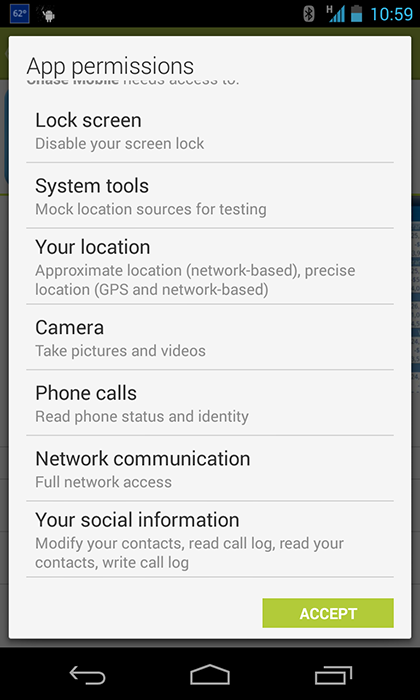
GPS un tīkla atrašanās vieta
Ja pieteikumam vajadzētu zināt, kur atrodaties, tai jāpieprasa jūsu atrašanās vieta. Ir divu veidu atrašanās vieta - neprecīza un precīza. Pirmā iespēja ir piemērota lielākajai daļai parasto situāciju, taču dažreiz nepieciešama precīza atrašanās vieta. Nepieciešamība pēc precīzas atrašanās vietas var noteikt ar vienkāršu pieprasījumu. Piemēram, ja pieteikumam būtu jāzina, ka tas ir 50 m rādiusā. Šeit ir nepieciešama precīza atrašanās vieta. Precīza atrašanās vieta ir nepieciešama arī programmām, kas, piemēram, parāda, kur ir lielveikali ar ievadi vai lifti, kas aprīkoti ar invaliditāti. Bet vienkāršām pirkumu veikšanas programmām nav nepieciešama precīza atrašanās vieta, atšķirībā no navigācijas kartēm.
Mainīt/izdzēst SD kartes saturu
Šī ir izšķirtspēja, kas ļauj lietojumprogrammai lasīt vai ierakstīt datus viedtālruņa ārējā atmiņā. Ir nepieciešams dot lietojumprogrammai iespēju brīvi apskatīt datus, mainīt tos, izdzēst un pievienot papildu informācijas datus jebkurai vietai SD kartē. Sajauc faktu, ka SD karte nozīmē ne tikai zibatmiņu. Android failu sistēmā tālruņa atmiņu sauc arī par SD karti. Google ir daudz darījis, lai padarītu šo atļauju nekaitīgu. Katrā versijā viņi paskaidro, kā lietojumprogramma var piekļūt tikai vajadzīgajai informācijai. Bet joprojām ir lietotāji, kas izmanto vecās programmu un OS versijas. Ja esat viens no tiem, pirms instalēšanas pārliecinieties, ka uzticaties lietojumprogrammai. Jebkura lietojumprogramma, kas rakstīta API 4 (Android 1.6 virtulis) vai zemāks, saņem šo noklusējuma atļauju. Šādu lietojumprogrammu nav daudz. Tas, ko tas var izdarīt, ir atkarīgs no tā, kādi dati tiek glabāti jūsu tālruņa atmiņā. Tālruņi, kas darbojas Android 7 Nougat un lietojumprogrammas, kas izveidotas tālruņiem, kas darbojas ar Android 7, izmantojiet piekļuvi katalogam noteiktā apgabalā, kas ir daudz ērtāk un drošāk.

Pilnīga piekļuve tīklam
Šī izšķirtspēja nozīmē tieši to, ko tā saka. Lietojumprogramma vēlas, lai varētu nosūtīt pieprasījumus un saņemt atbildi caur tīklu (Wi-Fi vai savienojums datu pārsūtīšanai mobilajā tīklā). Papildus lietojumprogrammām, kas internetu izmanto kaut kam acīmredzamam, tās ir jāizmanto ar reklāmu. Rezolūcija ir diezgan nekaitīga, bet, kad runa ir par jūsu personisko informāciju, tā var izmantot datus bez jūsu zināšanām. Mēs ienīstam maksāt par papildu datiem tāpat kā jūs. Ja atrodat lietojumprogrammu, kurai vajadzētu darboties autonomā režīmā, bet nedarbojas, izdzēsiet to.
Kā izdzēst lietotņu atļaujas
Lai atrastu jūsu lietojumprogrammas un to Android atļaujas, atveriet “Iestatījumi” un pēc tam noklikšķiniet uz “lietojumprogrammas un paziņojumi”, “informācija par pielikumu” un atlasiet interesējošo lietojumprogrammu. Atlasiet vienumu "atļauja", lai apskatītu, kurš no tiem ir lietojumprogrammai. Jūs varat jebkurā laikā atspējot kādu no tiem, pārvietojot slēdzi blakus šim ierakstam. Vēl viena iespēja ir apskatīt ar atļauju, nevis ar pieteikumu. Atveriet "iestatījumus" un dodieties uz sadaļu "lietojumprogrammas un paziņojumi", kā iepriekšējā gadījumā. Bet šoreiz atlasiet "lietojumprogrammas". Atļaus tiks atvērts atļauju saraksts, kurā ietilpst sensori, kalendārs, kamera, kontakti, atrašanās vieta, mikrofons, SMS, atmiņa, tālrunis un daudz ko citu. Nospiediet jebkuru ierakstu, lai redzētu, kuras lietojumprogrammas var piekļūt šai funkcijai. Šeit ar slēdžu palīdzību jūs varat noņemt visus iestatījumus. Pirms sākt atļauju izslēgt, atcerieties, ka, lai pabeigtu savu darbu, dažas lietojumprogrammas paļaujas uz šo piekļuvi. Piemēram, ja lietojumprogramma var apskatīt jūsu kontaktus, tā tos izmanto, lai palīdzētu jums apmainīties ar saturu, failiem vai uzaicināt draugus uz notikumiem un nesavākt datus, lai gūtu peļņu.
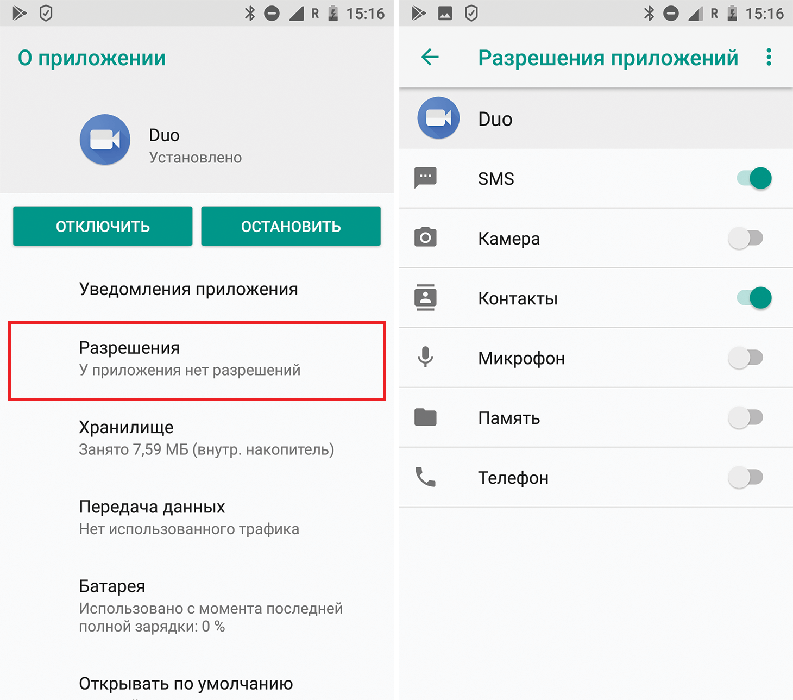
Programmatūras ielādes atļaujas
Lejupielādējot programmas no Play veikala, daži no tiem lūdz atļauju izmantot informāciju pirms instalēšanas. Lejupielādējot lietojumprogrammas, kas izveidotas operētājsistēmai Android 6.0 un vēlākas versijas, instalēšanas laikā varat nodrošināt vai aizliegt atļauju tieši. Lai apskatītu konkrētas lietderības atļauju pirms instalēšanas, rīkojieties šādi:
- Atveriet Play Store lietojumprogrammu.
- Dodieties uz informācijas lapu par lietojumprogrammu. Lai apskatītu atļauju pirms instalēšanas, ritiniet līdz sadaļai “Izstrādātājs” un noklikšķiniet uz “Informācija par atļaujām”.
- Noklikšķiniet uz "Instalēt".
Dažas lietojumprogrammas tiks instalētas nekavējoties. Jūs varat atļaut vai aizliegt atsevišķus izšķirtspējas pieprasījumus, pirms lietojumprogramma izmantos šāda veida datus. Citām programmām Google Play tiek parādītas visas atļauju grupas, kurām viņa var piekļūt pirms instalēšanas. Šī informācija var palīdzēt jums izlemt, vai vēlaties to instalēt.
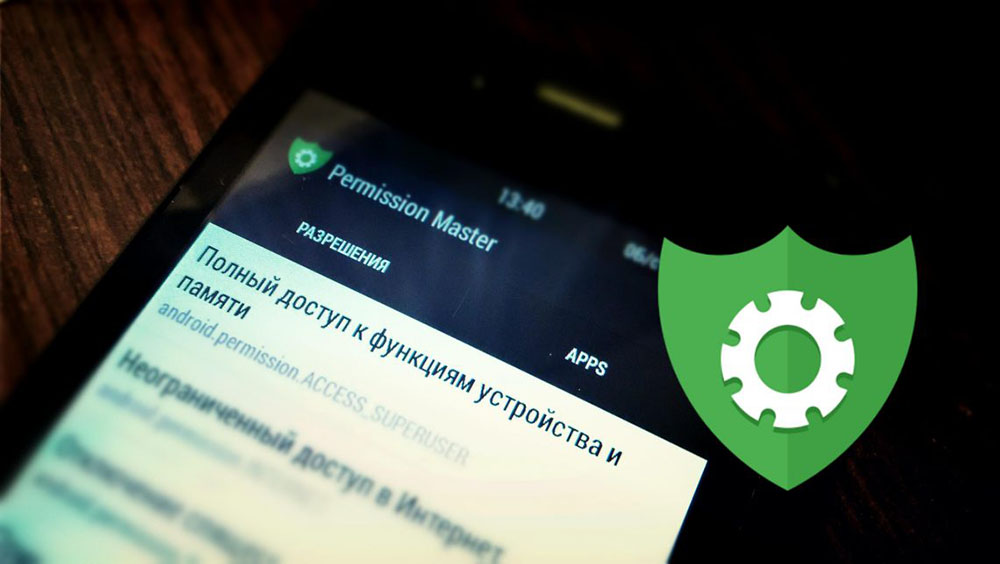
Ja lietojumprogramma jau ir instalēta
Lietojumprogrammām, kas izveidotas operētājsistēmai Android 6.0 un vairāk, katra atjauninājuma atļauju izmaiņu apskate vai veikšana nav nepieciešama. Tas ir pietiekami, lai norādītu uz nepieciešamajām tiesībām programmas pirmajā atklāšanā. Ja lietojumprogramma atjaunina piekļuvi jaunām atļauju vai atļauju grupām citā grupā, jūs tiksit uzaicināts apstiprināt lēmumu, pat ja iestatīsit automātiskus atjauninājumus. Ja vēlaties katru atjauninājumu skatīties manuāli, varat izslēgt automātisko atjauninājumu, ievērojot zemāk esošās instrukcijas:
- Atveriet Play Store lietojumprogrammu.
- Noklikšķiniet uz pogas Izvēlne - manas lietojumprogrammas un spēles - instalēta.
- Atlasiet lietojumprogrammu.
- Noklikšķiniet uz vairāk (vertikālā līnija ar 3 punktiem).
- Noņemiet karogu "Auto Refine", ja tas vēl nav noņemts.
Lai atspējotu automātisko atjaunināšanu visām lietojumprogrammām:
- Atveriet Play Store lietojumprogrammu.
- Noklikšķiniet uz izvēlnes pogas - Iestatījumi - Pielikumu automātiskais eksperts - nekad automātiski atjauniniet.
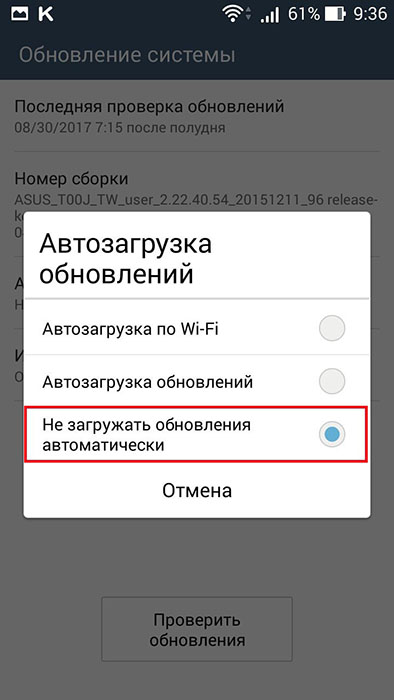
Ir arī daudz citu, mazāk aizdomīgu atļauju. Lietojumprogrammai, kas uzņem attēlus, ir jākontrolē jūsu aprīkojums. Netflix vajadzētu būt aktīvam ekrānam visu laiku, līdz pieskaraties tam. Zvana profila logrīkam ir nepieciešama piekļuve jūsu iestatījumiem. Prasme ar atļauju, kas šķiet nepiemērota, parasti palīdz nelielai loģikai. Ja nē, izlasiet komentārus vietnē Google Play un uzdodiet jautājumus forumos. Lielākā daļa Google Play lietojumprogrammu nevar nozagt jūsu datus vai naudu. Atcerieties, ka vairums cilvēku, kas raksta lietojumprogrammas, vienkārši vēlas nopelnīt naudu vai darīt to prieka pēc. Jūsu datu apstrādei nav tik daudz lietojumprogrammu. Bet dažreiz izstrādātāji pieļauj kļūdu - nav grūti piespiest Android pieprasīt atļauju, kuru lietojumprogramma neizmanto, un, veidojot tās, ir viegli ignorēt šīs kļūdas.

